Probeer de nieuwe en verbeterde bèta van Screencast.com

Voor degenen die onze eerste review hebben gemistScreencast.com is echter een service voor het delen van foto's en video's die heel mooi in TechSmith-producten kan worden geïntegreerd, maar waarmee u ook inhoud van andere programma's kunt uploaden en delen. Wat we erg leuk vonden aan Screencast.com, in vergelijking met sites zoals YouTube en Vimeo, is dat de service erg goed is om hun poten af te houden uw stuff. Voordat je je aanmeldt, beloven ze:
- Wat je uploadt is wat je ziet (Screencast.com converteert of hercodeert uw video's niet)
- U de rechten op uw inhoud behouden (groot contrast met de servicevoorwaarden van YouTube / Google)
- U bepaalt wie uw inhoud bekijkt
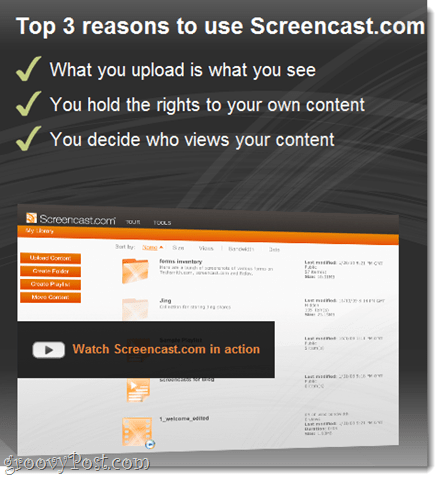
U kunt Screencast delen.com inhoud via links of met een ingesloten speler zoals we hieronder deden. Een ding dat ik leuk vind aan de ingebouwde speler van Screencast.com is de eenvoud. Plus, Screencast.com / Techsmith probeert niet om uw inhoud te verdienen IE: nee van de muur voorgestelde video's of advertenties. Er is zelfs geen logo of link terug naar Screencast.com!
Dit is bijvoorbeeld een video die we eerder hebben gemaakt op Photo Fuse met Windows Live Photo Gallery. Merk op hoe schoon de interface is. Eenvoudig, gemakkelijk en, geen advertenties.
Met de gratis versie van Screencast.com kunt u 2 GB aan gegevens uploaden met een toewijzing van 2 GB voor bandbreedte. Je kunt pro gaan voor $ 9,95 / maand en 25 GB opslagruimte en 200 GB maandelijkse bandbreedte krijgen.
De professioneel ogende embedded speler, degroovy servicevoorwaarden en de eenvoudige integratie met onze favoriete TechSmith-applicaties zijn allemaal behoorlijk dwingende redenen om Screencast.com eens te proberen. Maar de nieuwe bèta van Screencast.com biedt nog verdere verbeteringen.
De Screencast.com Beta is een ingrijpende revisie van de Screencast.com webinterface. Hier zijn enkele hoogtepunten:
Nieuwe Screencast.com Beta Screenshot Tour
Nieuwe inhoudsbibliotheek
De huidige Screencast.com webinterface is prima, maar het is niet echt uitgesneden voor het organiseren van enorme hoeveelheden afbeeldingen en video's. En als u zoveel screenshots / screencasts maakt als wij hier bij groovyPost, dan is het slechts een kwestie van dagen voordat u honderden bestanden bijhoudt.
De nieuwe Screencast.com Beta gebruikt een bibliotheek om uw inhoud te bekijken en te organiseren, en eerlijk gezegd is het een verademing. Hoewel mappen altijd op Screencast.com hebben bestaan, bestond het navigeren door uw inhoud uit het doorlopen van één gigantische lijst.
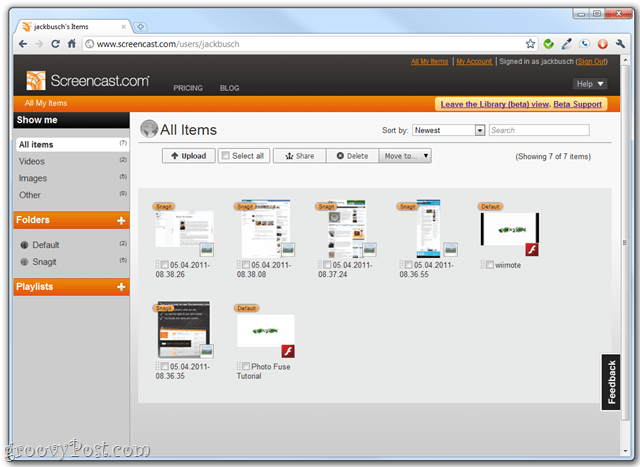
Mappen en afspeellijsten verschijnen nu in de zijbalk. U kunt ook filteren op inhoudstype door te klikken op Videos, Afbeeldingen of anders onder de Laat het mij eens zien sectie aan de linkerkant.
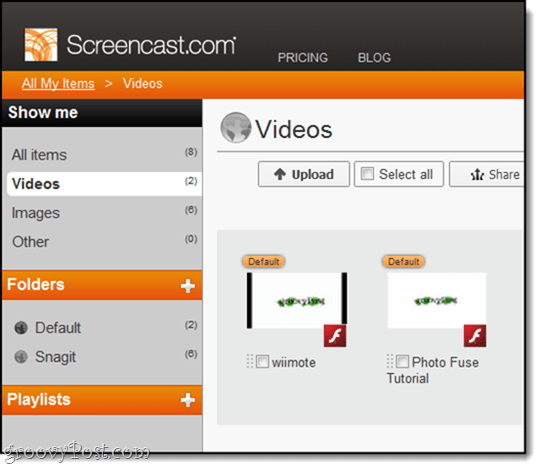
Batchbewerking
Bovenaan elke bibliotheekweergave worden bewerktacties die kunnen worden toegepast op een of meer stukken inhoud. Vink het vakje aan naast het item dat u wilt bewerken en kies vervolgens een actie. Geweldig ontwerp en een grote tijdsbesparing.
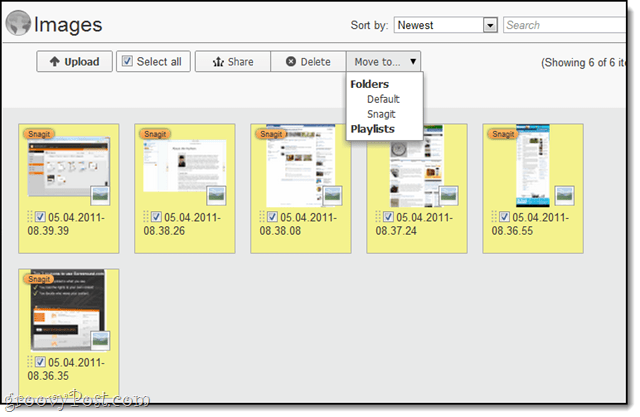
Zoeken
De nieuwe Screencast.com Library heeft ook een zoekbalk. U kunt zoeken op trefwoord of string en sorteren op een aantal criteria. In deze screenshot krijg ik hits van de videotitels, maar het retourneert ook resultaten van de tags, beschrijving, auteur en andere metagegevens.
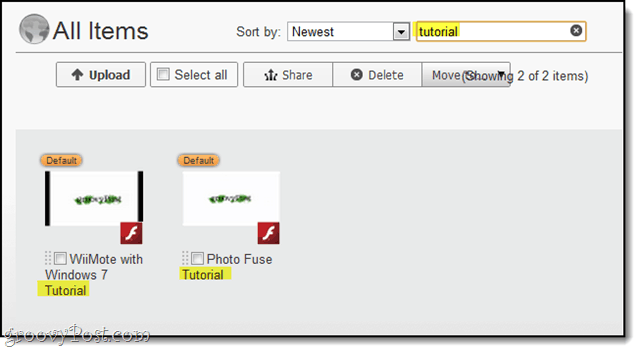
Hier krijg ik bijvoorbeeld resultaten omdat "Bluetooth'Staat in de zoekwoorden.
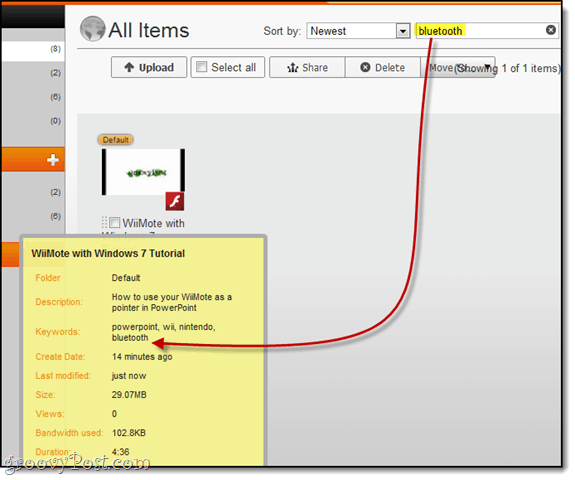
Info-tabbladen
Het bewerken van video- en mapinformatie is nu voltooidin een interface met tabs, in plaats van in een pop-upvenster. Hier kies je ook privacy-instellingen voor mappen. Navigeer naar een map en om mapinformatie te bewerken Klik het infopictogram.
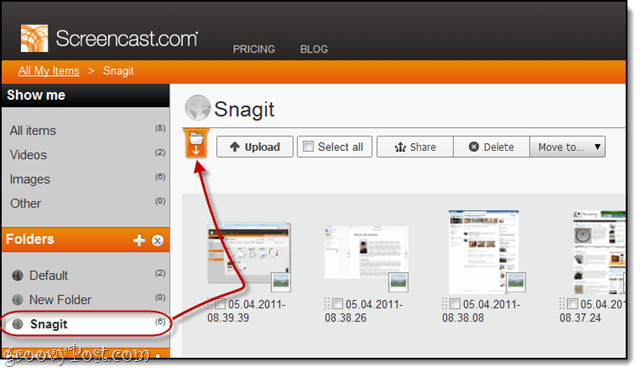
Dit onthult het infotabblad. Breng uw wijzigingen aan en Klik Opslaan.
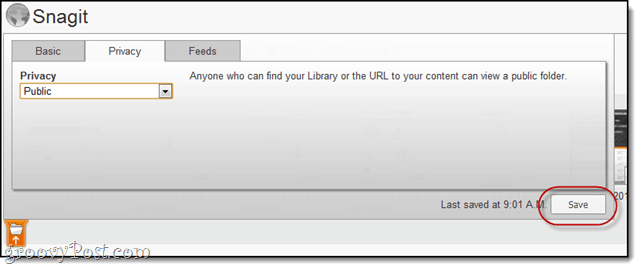
Als u afzonderlijke stukken inhoud wilt bewerken, Klik om ze te bekijken en vervolgens naar beneden scrollen naar de infomenu's. Hiermee kunt u een voorbeeld bekijken van wat openbare kijkers te zien krijgen. Om items te wijzigen, Klik de Details en kies Details bewerken.
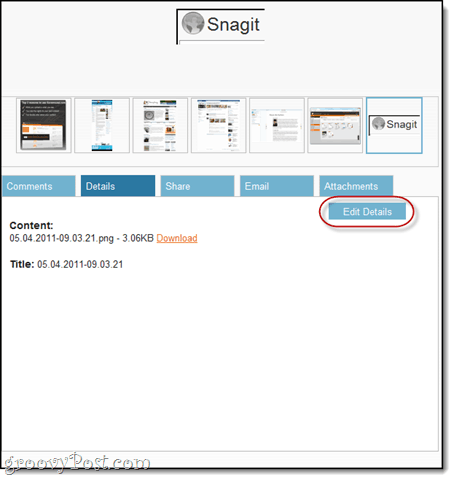
Meerdere afbeeldingen en video's delen
Wanneer u meerdere items uit uw bibliotheek selecteert en deelt, geeft dit u de optie om Deel afspeellijst. Dit is vergelijkbaar met het maken van een gedeelde map en is handig als u een verzameling dia's naar een gebruiker wilt verzenden.
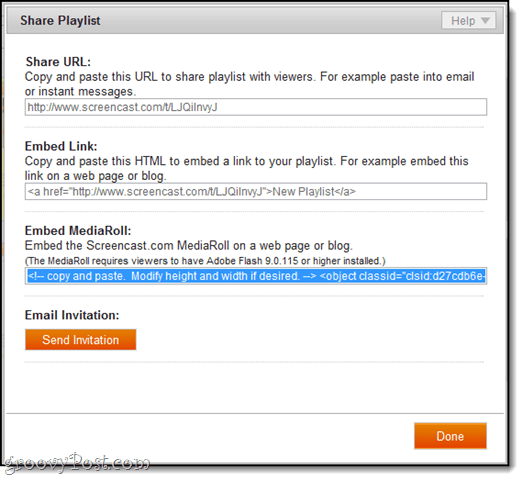
Hier zijn bijvoorbeeld de schermafbeeldingen uit deze zelfstudie als een gedeelde afspeellijst. Je kunt ze ook insluiten als mediarol.
Probeer de Screencast.com Beta
De openbare Screencast.com beta is 100% optioneel en je kunt altijd terugschakelen als je het niet leuk vindt. Om toegang te krijgen, hebt u een account nodig, dus log in of maak een nieuw account aan op Screencast.com en Klik de Probeer de nieuwe bibliotheek (bèta) rechtsboven. Terug te schakelen, Klik Verlaat de weergave Bibliotheek (bèta). Dat kan echt niet eenvoudiger.
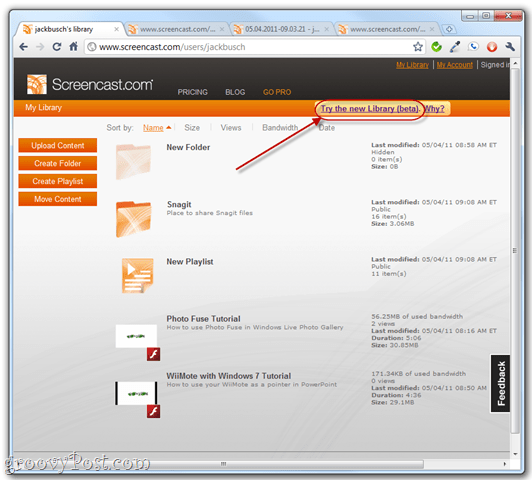
Over het algemeen is dat Techsmith een van mijnfavoriete softwarebedrijven die er waren, mijn verwachtingen waren hoog toen ik met deze nieuwe bèta begon te spelen. Zoals je uit mijn algemene recensie hierboven kunt zien, stelden ze niet teleur en ik kijk uit naar de definitieve release!






![KB980028 update voor Word 2010 Beta vrijgegeven [groovyDownload]](/images/microsoft/kb980028-update-for-word-2010-beta-released-groovydownload.png)


![Microsoft Office 2010 Beta downloaden [groovyDownload]](/images/download/microsoft-office-2010-beta-download-groovydownload.png)
laat een reactie achter